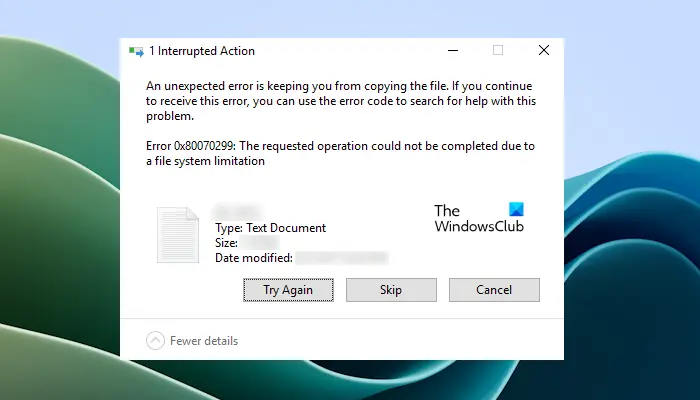Dans cet article, nous verrons comment résoudre le problème Erreur 0x80070299, l’opération demandée n’a pas pu être terminée en raison d’une limitation du système de fichiers. Cette erreur peut se produire lors de la copie de fichiers volumineux ou lors de la création d’une sauvegarde via Volume Shadow Copy. Il est généralement associé aux éditions Windows Server.
0x80070299, l’opération demandée n’a pas pu être terminée en raison d’une limitation du système de fichiers
Si tu vois Erreur 0x80070299, l’opération demandée n’a pas pu être terminée en raison d’une limitation du système de fichierssur votre ordinateur Windows, utilisez les correctifs suivants pour résoudre le problème.
- Optimisez votre disque dur
- Désactiver la compression NTFS
- Formatez le volume ciblé avec le paramètre /L
- Augmenter la taille du cliché instantané des volumes
Avant de continuer, voyons pourquoi cette erreur se produit. Lorsque vous copiez ou déplacez un fichier compressé vers un disque dur avec un système de fichiers NTFS, Windows le décompresse puis le recompresse. Ce processus est exécuté avec succès jusqu’à une certaine taille du fichier compressé. La limite réelle de taille de fichier, dans ce cas, n’est pas divulguée par Microsoft.
Une telle erreur se produit car la décompression puis la recompression du fichier augmentent la fragmentation et les fichiers hautement fragmentés dans un système de fichiers NTFS ne peuvent pas dépasser une certaine taille en raison d’une limite d’implémentation dans les structures d’un système de fichiers NTFS. Si vous copiez les fichiers sans les compresser, le risque de cette erreur diminue.
1]Optimisez votre disque dur
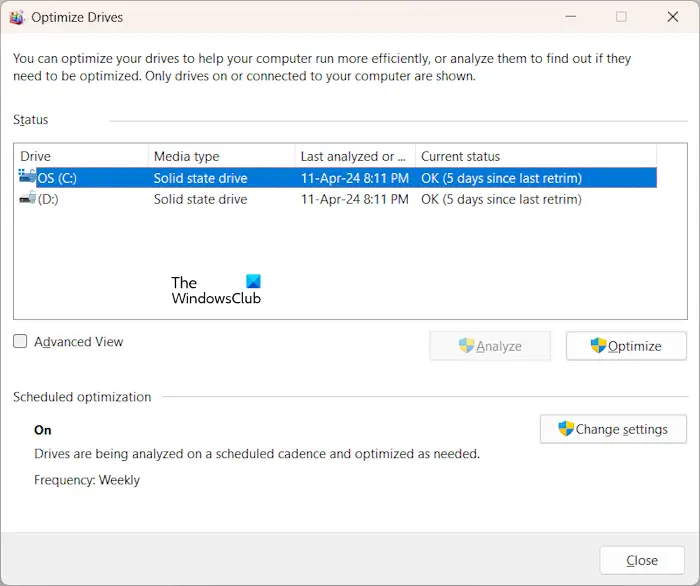
Si vous voyez cette erreur lors de la copie des fichiers non compressés ou des fichiers fragmentés sur le disque dur avec un système de fichiers NTFS, nous vous suggérons d’utiliser l’outil de défragmentation de disque. Les ordinateurs Windows disposent d’un outil intégré pour défragmenter le disque dur. Vous pouvez utiliser cet outil ou un outil tiers similaire.
2]Désactiver la compression NTFS
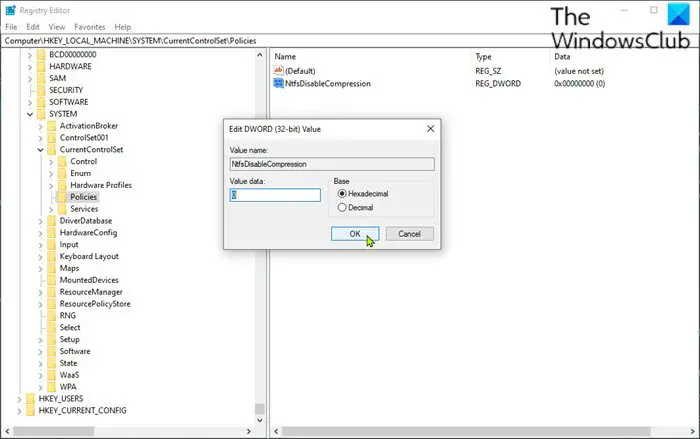
Cette solution est destinée aux utilisateurs qui reçoivent cette erreur lors de la copie de fichiers compressés volumineux sur le disque dur avec un système de fichiers NTFS. Comme nous l’avons indiqué ci-dessus, lors de la copie du fichier compressé, Windows le décompresse d’abord puis le recompresse. Ce processus augmente la fragmentation à cause de laquelle cette erreur se produit.
Désactivez la compression NTFS sur le disque dur ciblé, puis copiez-y les fichiers compressés. Vous pourrez réactiver la compression NTFS ultérieurement. Vous pouvez utiliser l’éditeur de stratégie de groupe local et l’éditeur de registre à cette fin. L’éditeur de stratégie de groupe local n’est pas disponible dans les éditions Windows Home. Cependant, l’Éditeur du Registre est disponible dans toutes les éditions de Windows.
3]Formatez le volume ciblé avec le paramètre /L
Pour Windows 7, Microsoft a publié un correctif pour corriger cette erreur. Cependant, le lien vers ce correctif n’est pas disponible aujourd’hui. Si vous rencontrez cette erreur sous Windows 11/10, nous vous suggérons de mettre à jour votre système vers la dernière version de Windows 11/10 et de voir si cela vous aide.
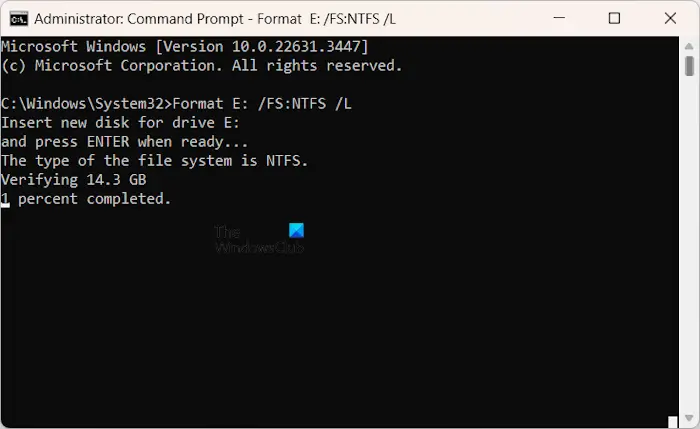
Vous devrez peut-être formater le disque dur NTFS ciblé avec le paramètre /L. Tout d’abord, sauvegardez toutes les données stockées sur le disque dur ciblé, puis exécutez la commande suivante dans l’invite de commande élevée.
Format <Drive:> /FS:NTFS /L
Laissez la commande s’exécuter complètement. Après l’exécution complète de la commande, voyez si l’erreur persiste.
4]Augmenter la taille du cliché instantané du volume
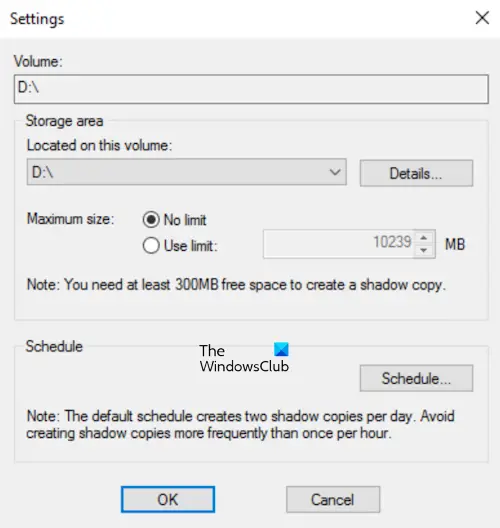
Si l’erreur se produit lors de la création d’une sauvegarde via des clichés instantanés de volume, augmenter la taille du cliché instantané de volume peut aider. Configurez le cliché instantané pour le disque dur ciblé, puis ouvrez ses propriétés. Maintenant, sélectionnez Sans limites dans le Taille maximum.
J’espère que ça aide.
Comment vérifier les erreurs du système de fichiers ?
Les erreurs du système de fichiers sont généralement des erreurs d’écriture NTFS. Ces erreurs se produisent en raison d’une corruption des fichiers système causée par un arrêt incorrect et des pannes matérielles. Windows affiche un message lorsqu’une erreur du système de fichiers se produit lors du lancement du programme concerné. Pour réparer les erreurs du système de fichiers, vous pouvez utiliser l’outil intégré System File Checker. Il s’agit d’un outil de ligne de commande qui analyse votre système à la recherche de fichiers image système corrompus et répare les fichiers image système corrompus.
Pouvez-vous restaurer des fichiers ?
Vous pouvez essayer différentes méthodes pour restaurer les fichiers corrompus sur un ordinateur Windows. Si la version précédente du fichier est disponible, vous pouvez restaurer les versions précédentes du fichier. Si vos fichiers OneDrive sont corrompus, vous pouvez les réparer en restaurant OneDrive. Cependant, cela nécessite un abonnement Microsoft 365. Vous pouvez également utiliser des outils tiers pour récupérer les fichiers corrompus sur votre système.
Lire ensuite: Erreur 0x800704C8 lors de la copie de fichiers, l’opération demandée ne peut pas être effectuée.